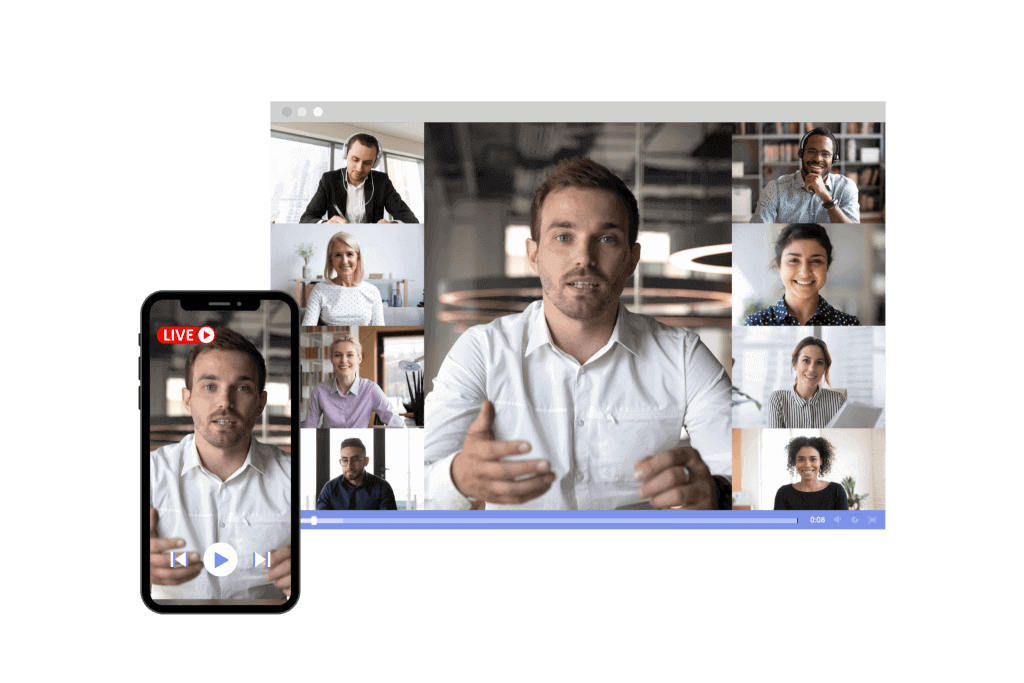Quali sono i vantaggi dello streaming basato su browser?
Lo streaming via browser è un modo semplice e comodo per connettersi agli spettatori, perché non richiede il download di applicazioni aggiuntive o l’uso di plug-in per codificare i video per lo streaming. Sia che siate in viaggio o che vogliate semplicemente trasmettere con il vostro telefono, tutto ciò che dovete fare è accedere al vostro account, fare clic sul pulsante “Go Live” nella sezione Live Streams, fare clic su start e iniziare a trasmettere in pochi secondi!
Quali sono i piani Dacast con streaming basato su browser?
Tutti gli account Dacast, compresi quelli di prova gratuita di 14 giorni, hanno la funzione di streaming via browser abilitata.
Seguite la procedura seguente per avviare lo streaming:
Accedere al proprio account e fare clic su Live Streams.
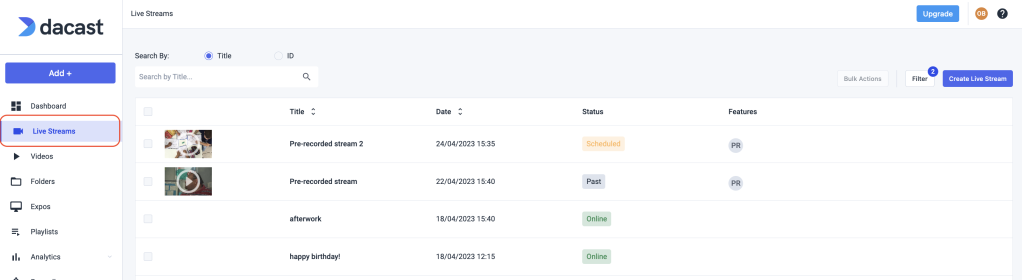
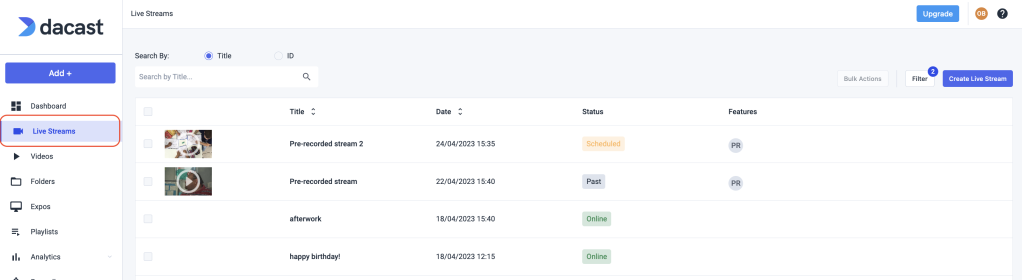
2. Una volta visualizzata la pagina, create il vostro canale livestream semplicemente facendo clic sul pulsante “Create Live Stream” in alto a destra.
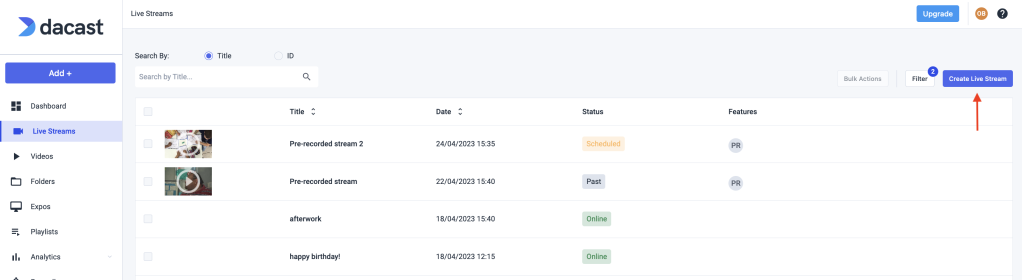
3. Aggiungete un titolo per il vostro streaming e selezionate la regione del vostro Paese. Fare quindi clic su “Crea”.
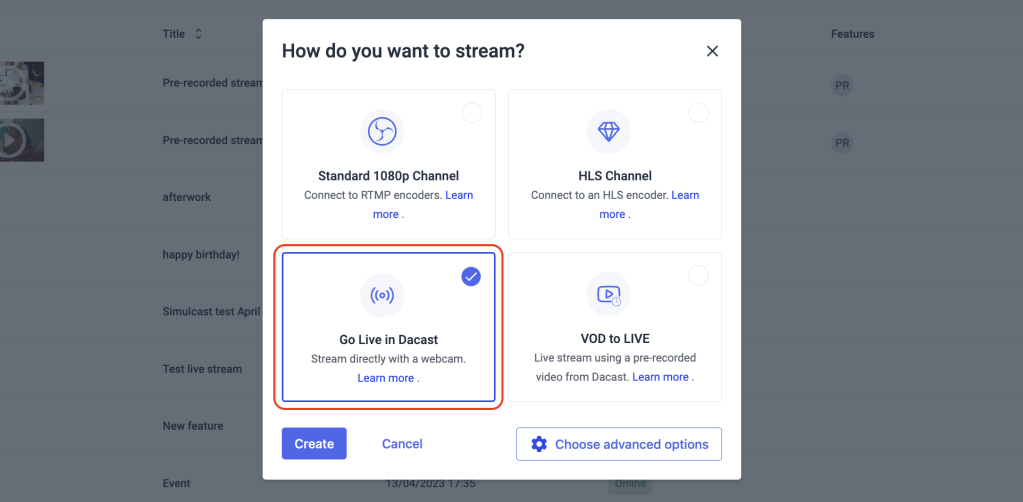
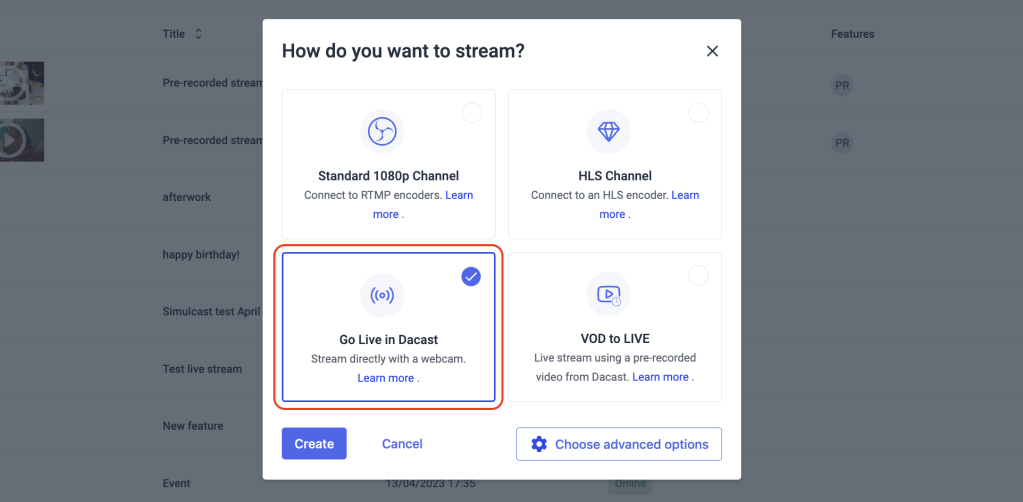
4. Nel portale di live streaming è possibile collegare i dispositivi audio e di ripresa integrati. Fare clic su impostazioni e quindi su quale audio e quale telecamera si desidera collegare.
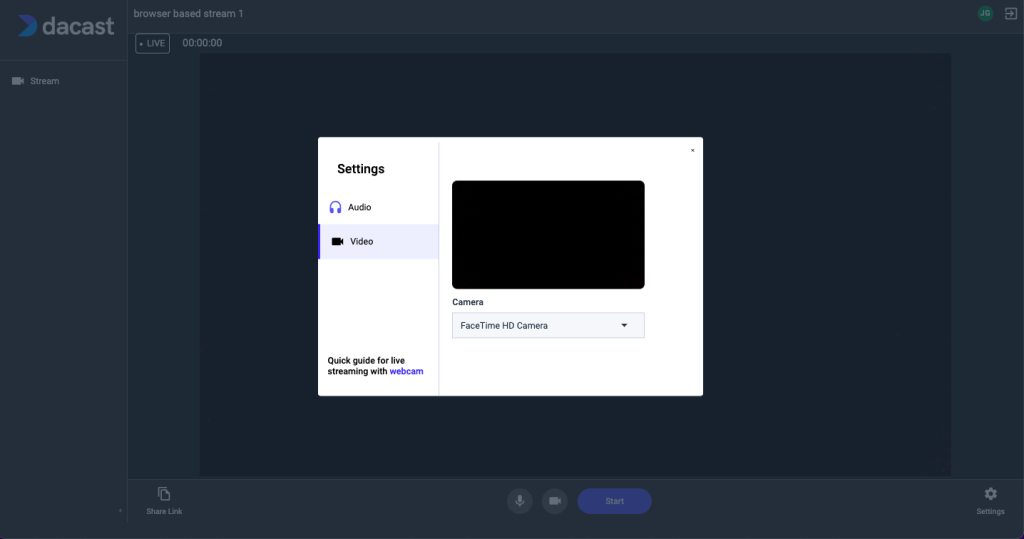
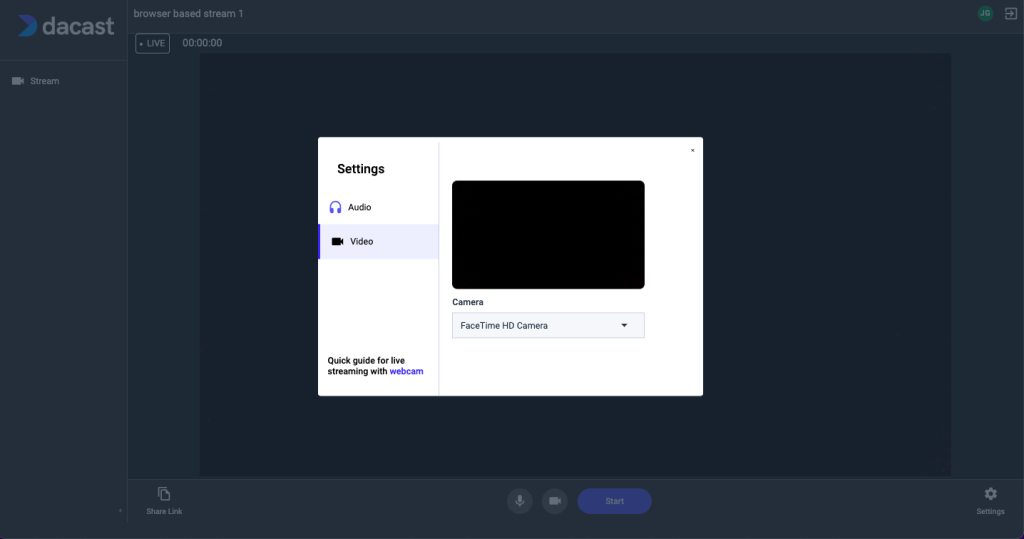
5. Dopo aver selezionato l’audio e la telecamera, fare clic sul pulsante “Avvia” per iniziare lo streaming. Se si desidera registrare lo streaming, fare clic su “Sì” per registrare.
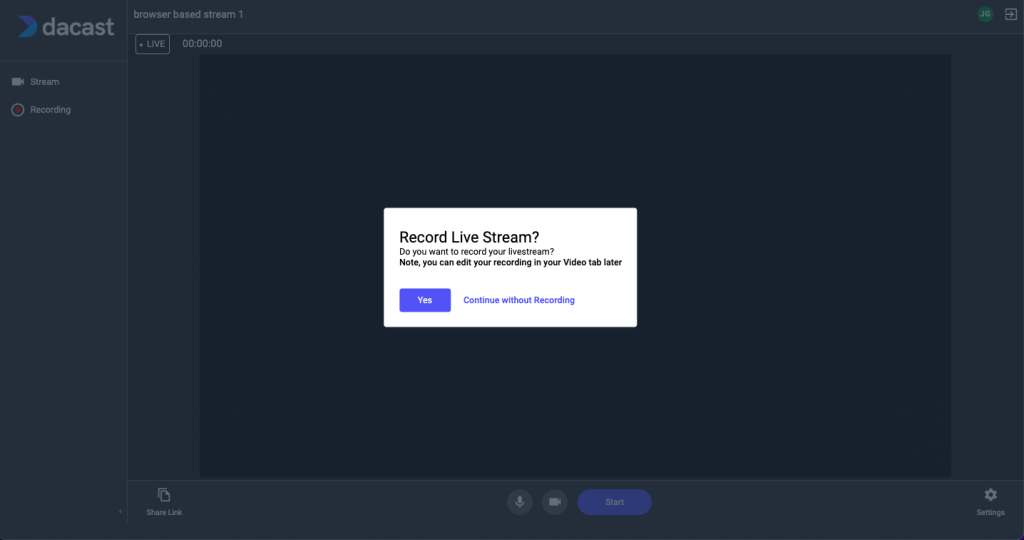
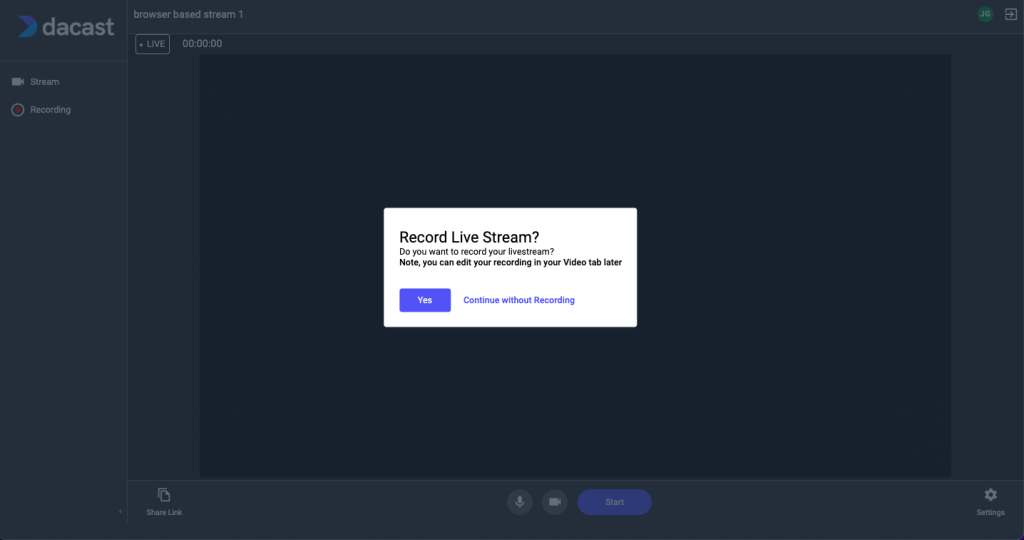
6. Lo streaming è in diretta se accanto al pulsante Live è presente un punto rosso. Se non è stata selezionata l’opzione “Registra streaming in diretta”, ma si desidera farlo in seguito, è sufficiente fare clic sul pulsante “Registra” nel pannello di sinistra e selezionare “Sì”.
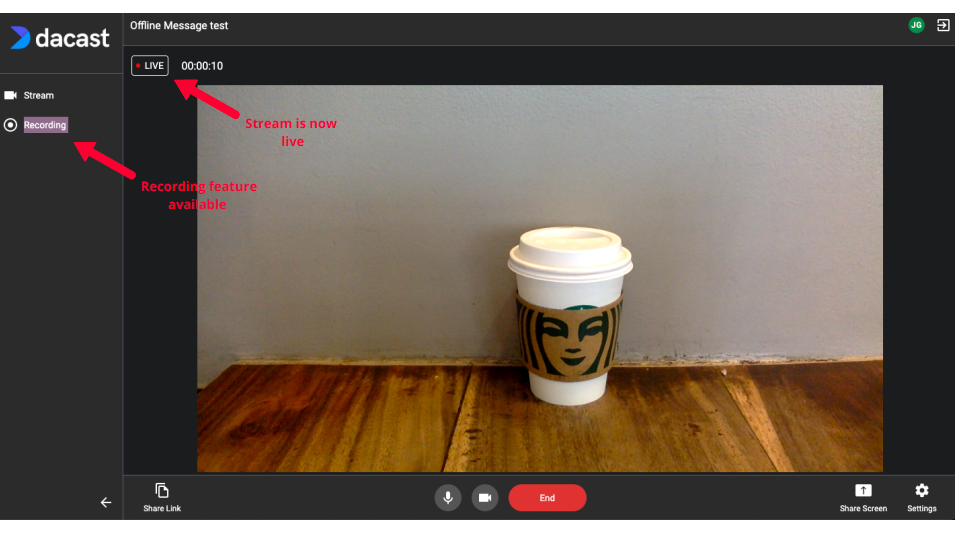
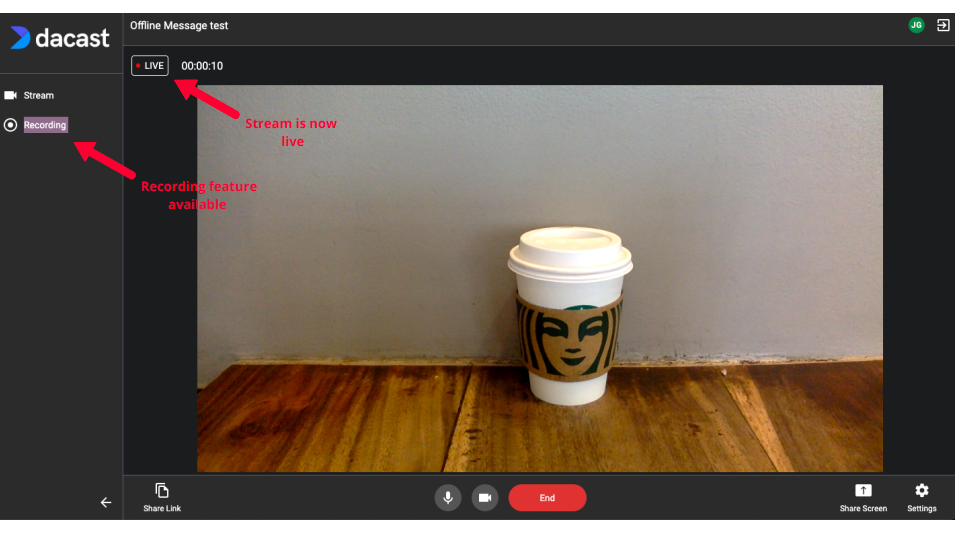
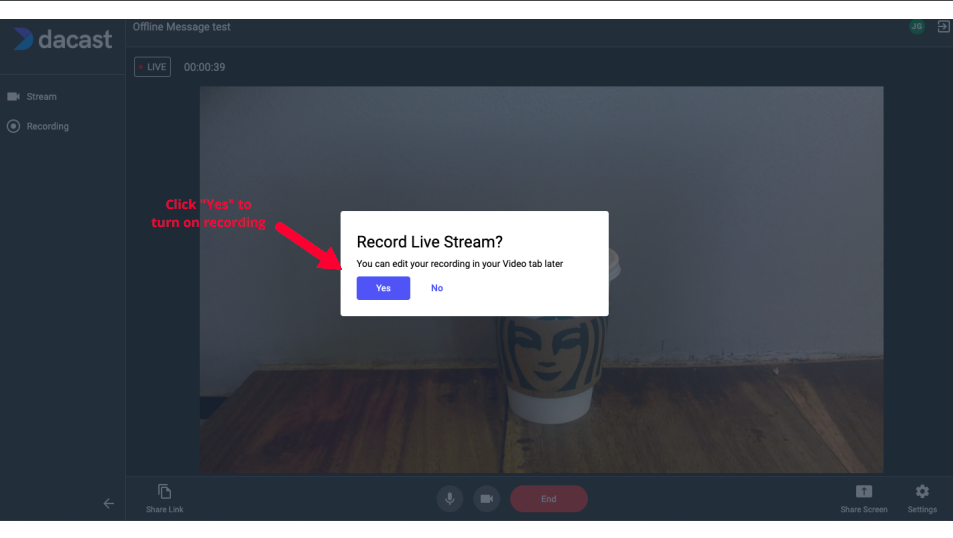
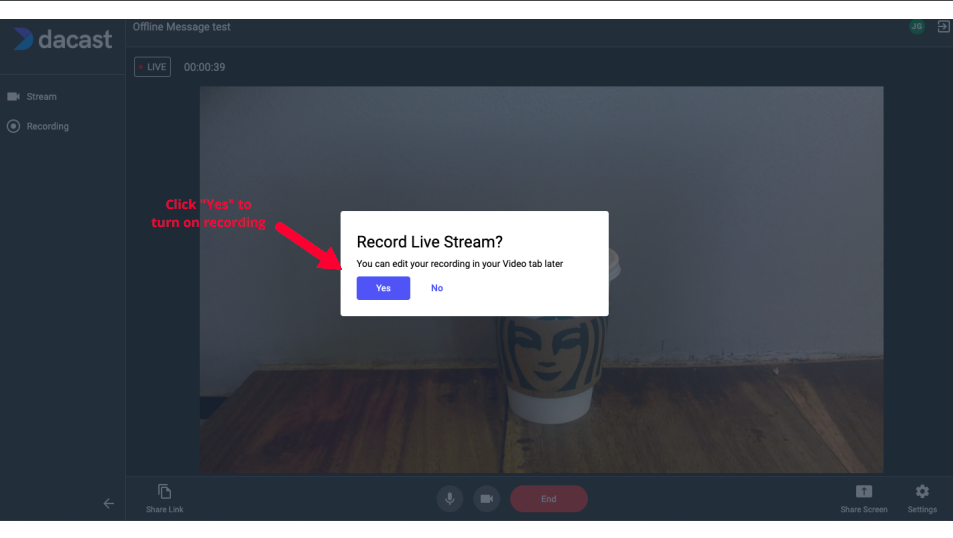
7. Per condividere la schermata con il pubblico, fare clic sull’icona “Condividi link” in basso a sinistra e selezionare “Consenti”.
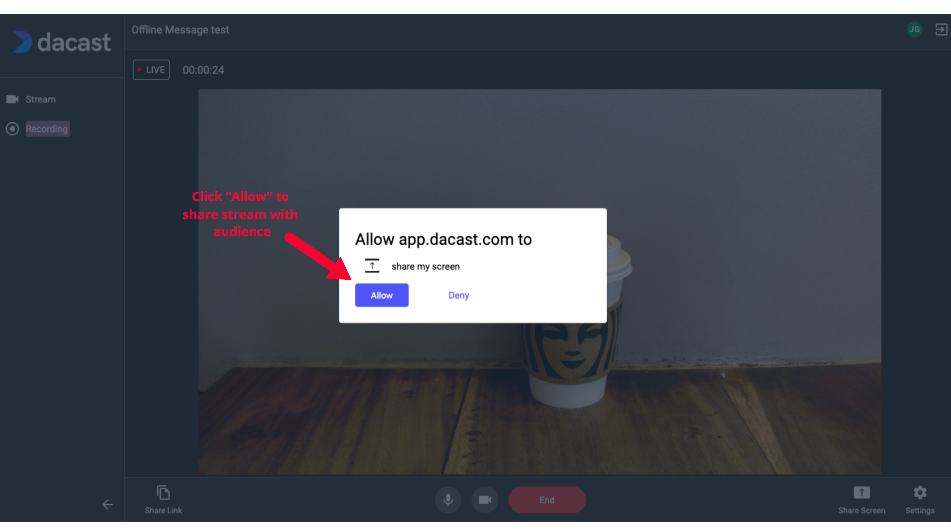
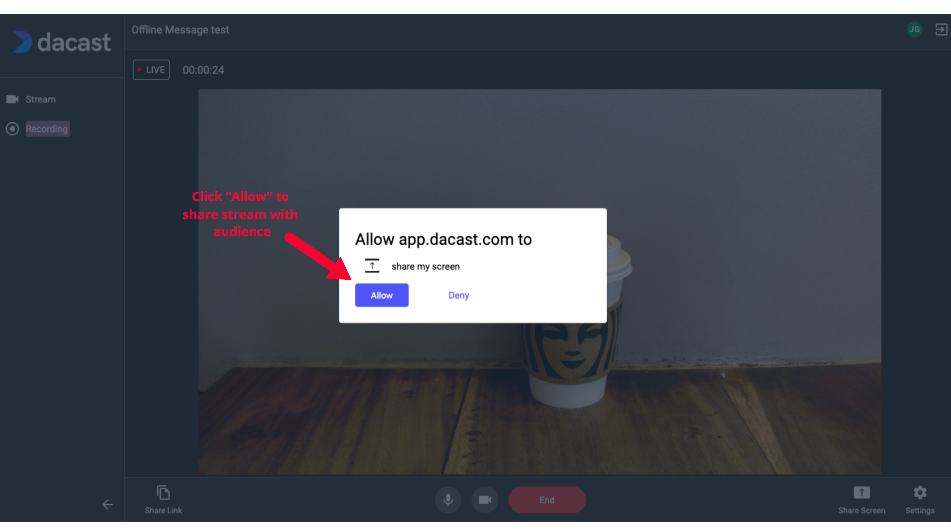
- Fare clic sulla finestra che si desidera condividere o sull’opzione “Intero schermo”. Dopo la selezione, fare clic su “Condividi” per iniziare a condividere la schermata con il pubblico.
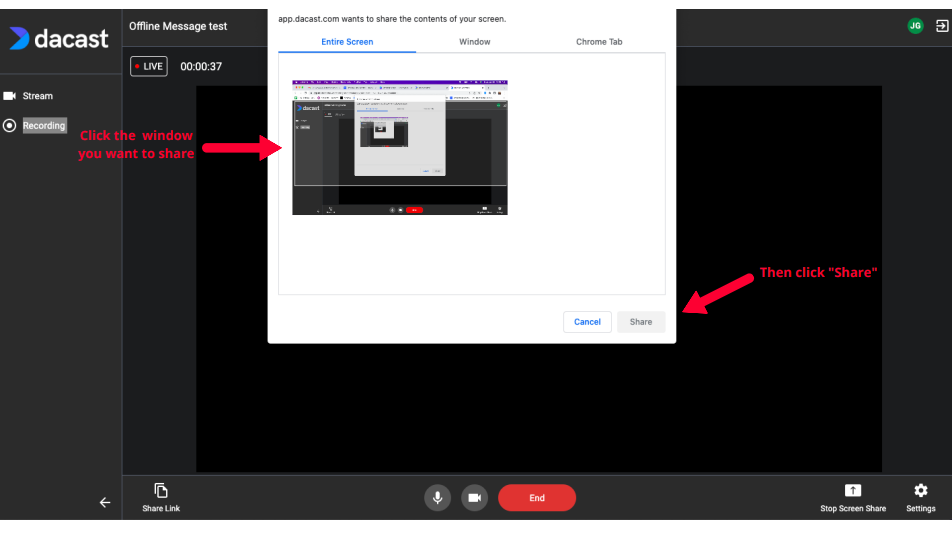
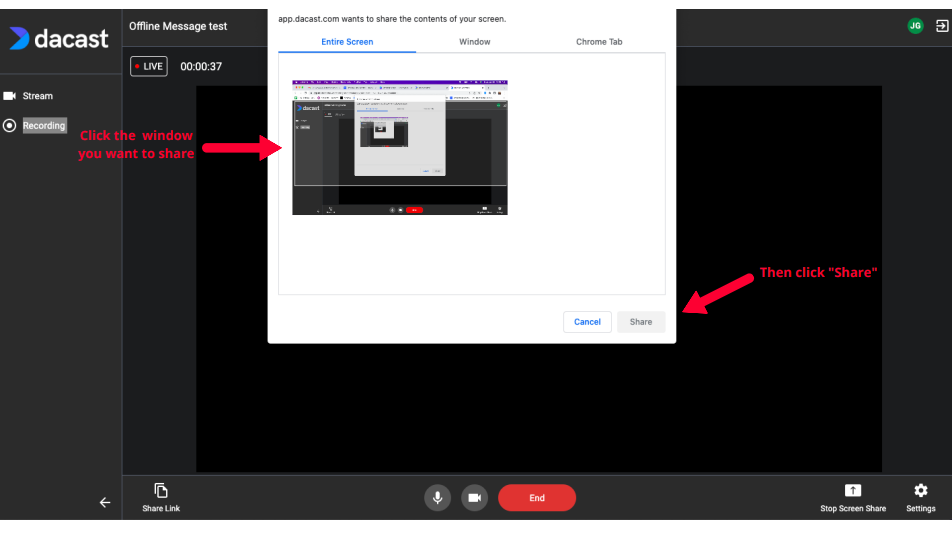
9. Questo è ciò che il vostro pubblico visualizzerà. Per interrompere la presentazione dello schermo, fare clic su “Interrompi condivisione
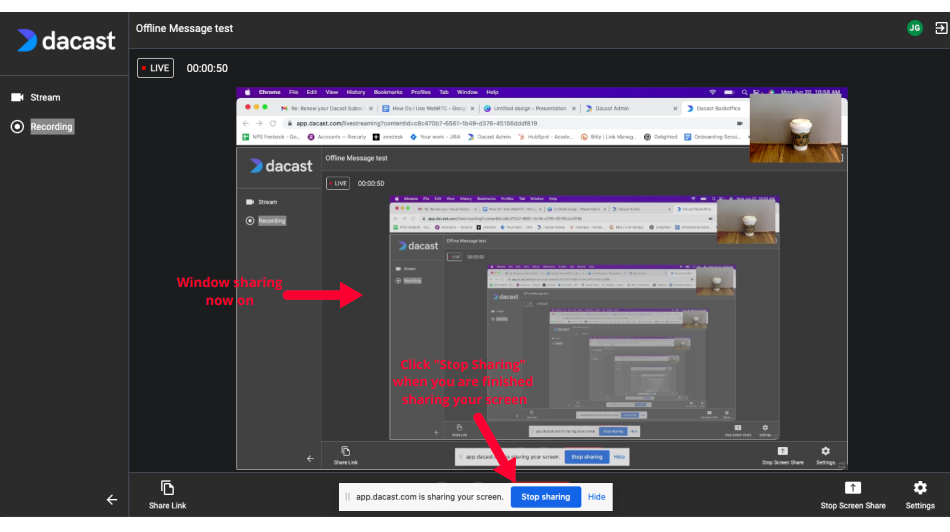
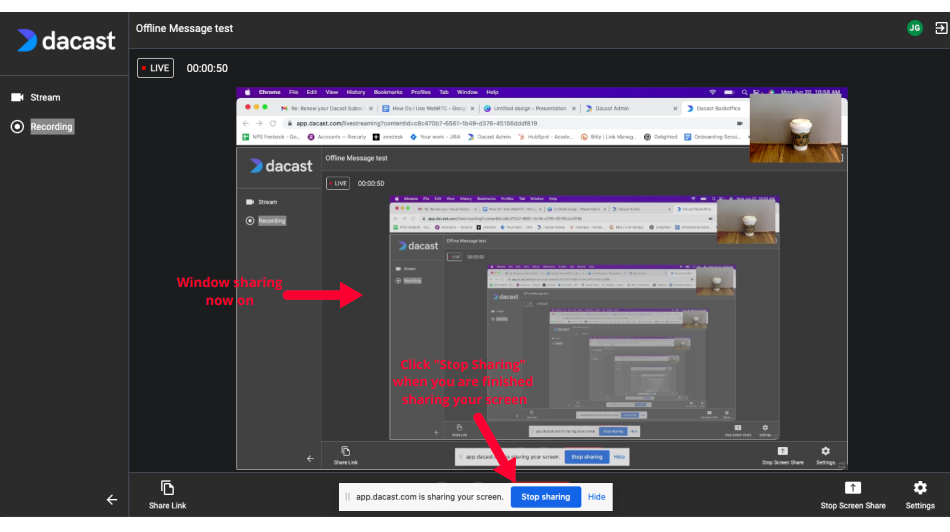
10. Se è necessario apportare modifiche all’audio o alla fotocamera, è possibile farlo accedendo alle impostazioni.
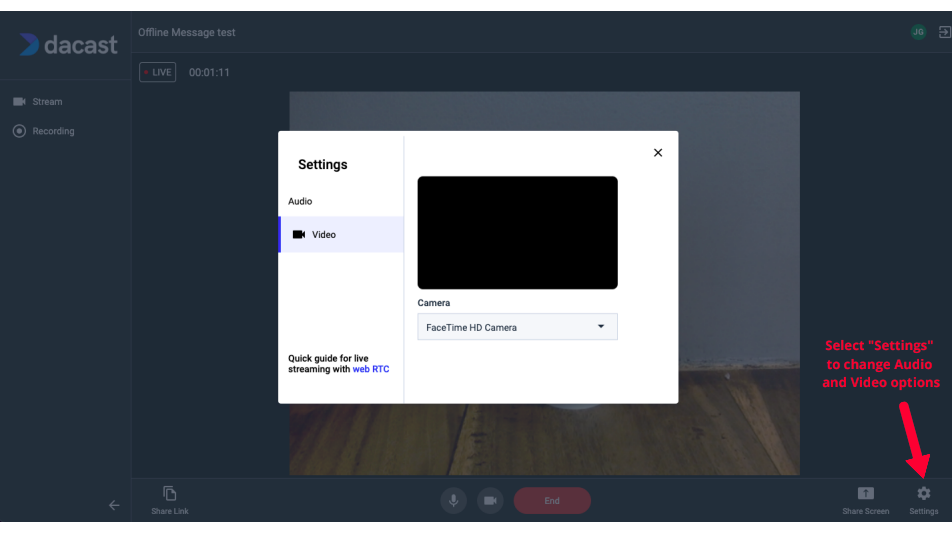
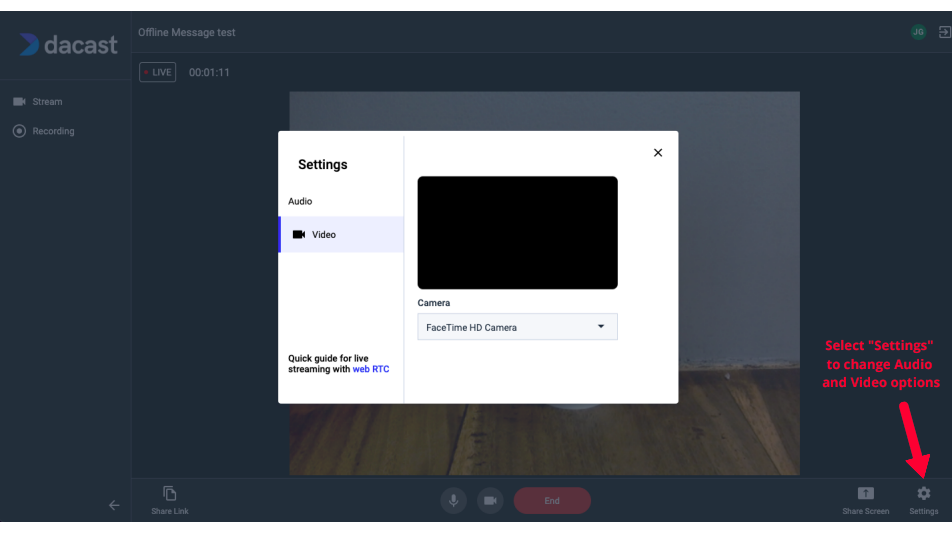
11.Per interrompere lo streaming, fare clic su “End” e “Stop Streaming”. Se si desidera avviare un nuovo streaming sullo stesso canale, fare clic su “Streaming Again”.
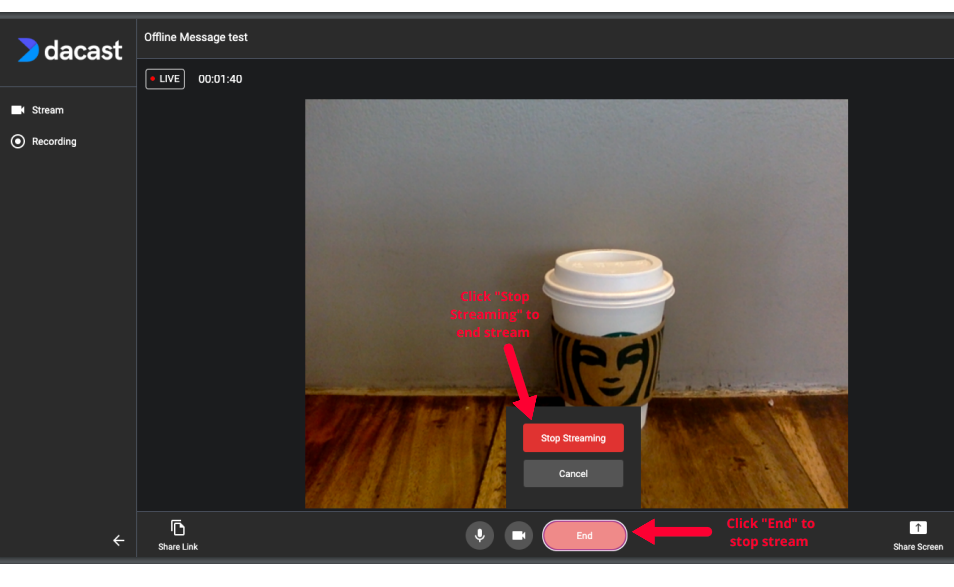
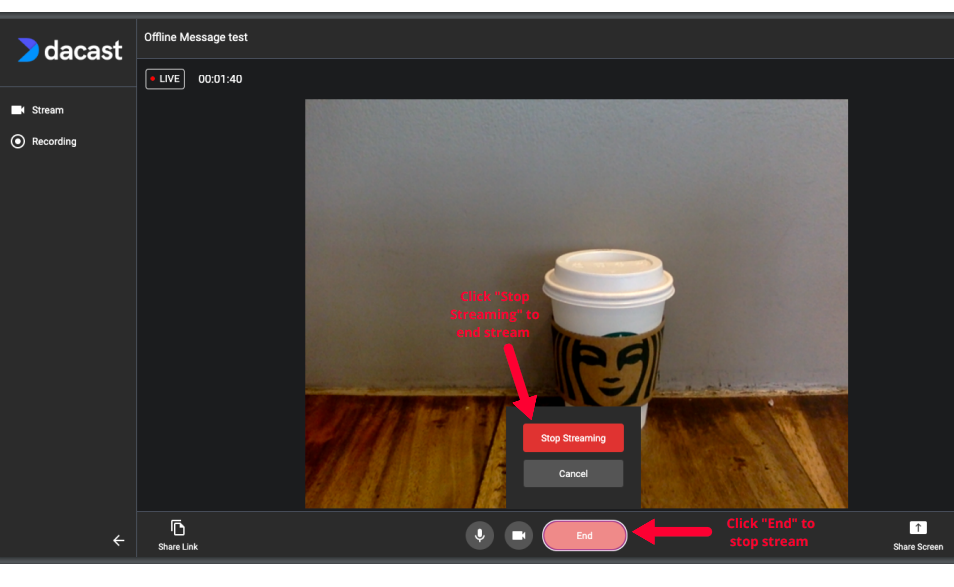
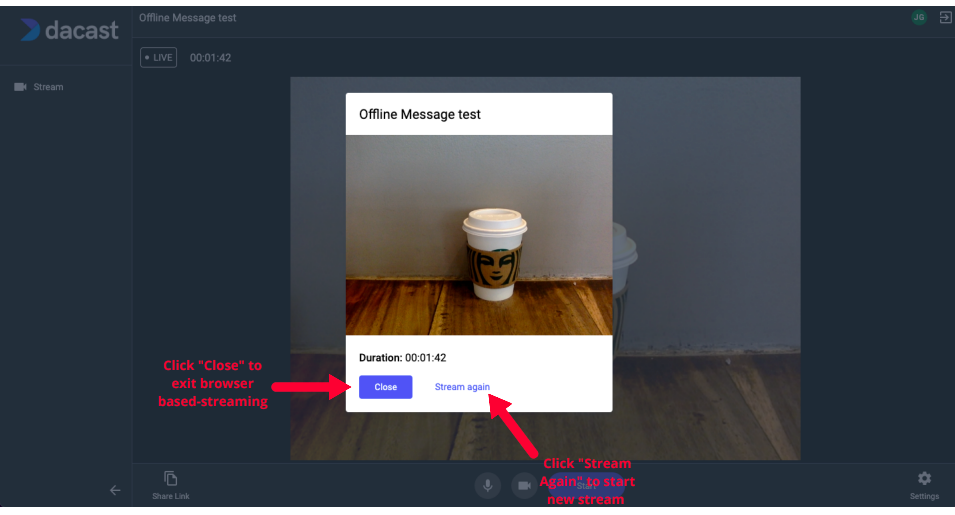
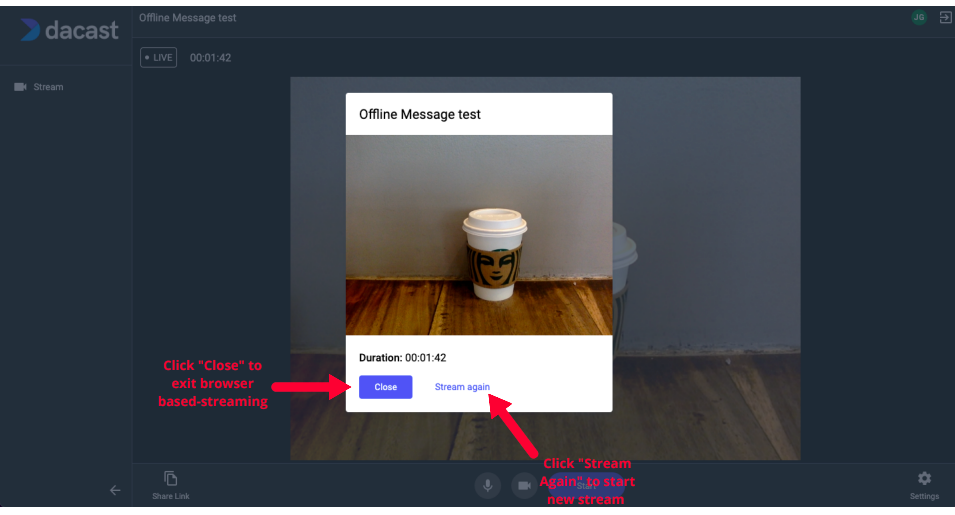
Avete domande o bisogno di aiuto/accesso a questa funzione? Contattateci.
Non siete ancora utenti Dacast e siete interessati a provare Dacast senza rischi per 14 giorni? Iscrivetevi oggi stesso per iniziare.